server 08 R2 经典案例视频1---远程桌面今天开始,我也决定把我自己的之前记录的笔记放到博客上面,我一直没有写博客的习惯,看了一下其他人的博客,大多数大牛写作之初,都是为了记笔记。我一直都在用有道云笔记,有很多经验都记录在云笔记,也确实很方便,但只是对我自己而已。后来想想,还是应该以博客的方式记录。因为互联网的初衷就是资源共享和广泛交流,我应该把我所学技术分享出来,大家一起交流。有不对的地方,欢迎大家留言指正。
就从最开始工作时期的笔记写起,对初接触工作的朋友,起点低的朋友很有帮助,其他大牛就略过。。。。。。
普通的server 远程授权 最基本的方法,打开远程服务就行了。
但是给域控的普通用户(有些特殊用户不用这样)做授权方法就不同:
rds使用的是rdp协议,使用的是 TCP 3389 端口,

实验拓扑图: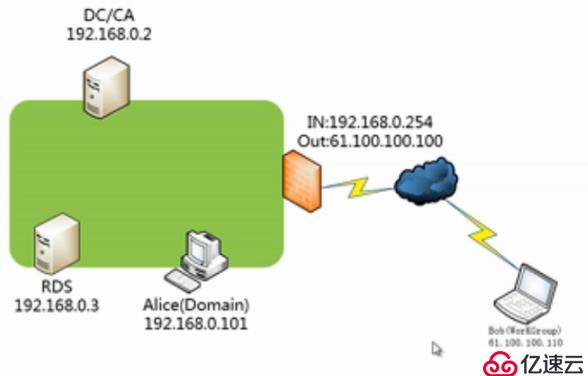
在0.2的服务器添加ca角色,它也是DC(域控制器)
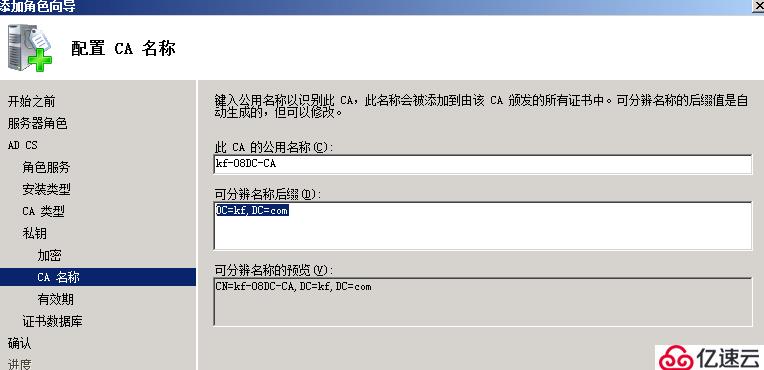
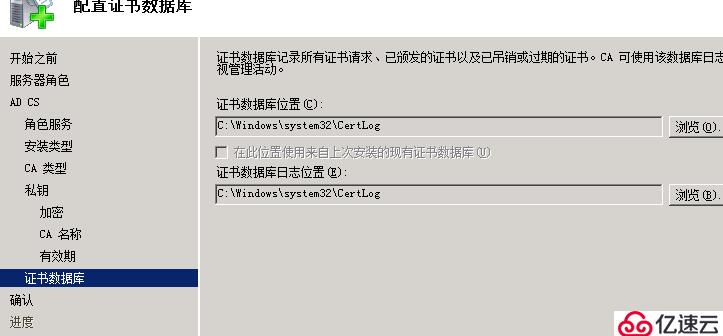
Alice 是加入到域的(如何加入域,可以参考我另一博文)。
实验的效果
Alice通过加密的方式连接到RDS
bob 在外网通过加密的方式连接到RDS(bob防火墙关闭)
好了,开始搭环境:
计算机的网关全部是指向 0.254 的,DNS都指向0.2。dc/ca的计算机dns:127.0.0.1
0.2的配置
改变证书属性--打开 证书颁发机构 右击 ilync...
0.3配置(08server1)
把远程打开,如果是普通用户还得把普通用户加入到域,admin不用。
获取证书--安装web服务器(IIS)--一路默认--安装。开始--管理工具--iis--点该服务器---服务器证书--选择右边的创建域证书(因为这是域环境)--名称:08server1.ilync.cn(liync.cn是域)--组织:ilync--组织单位: ilync--下一步,选择,它会直接读到企业ca--名字:08server1.ilync.cn完成。属性可以查看证书路径。(证书吊销是通过这个捆绑的证书来吊销的,如果证书属性有变(改证书属性在ca服务器上),需要删除,重新捆绑)
开始--远程桌面服务--远程桌面会话主机配置--连接下面--右键属性(默认为自动生成的证书,这种证书客户端都不信任,需替换掉)--选择证书"08server1.ilync.cn"--加密级别高--安全型 ssl g..--应用。
在客户端进行连接,远程桌面的计算机 输入 08server1.ilync.cn 。
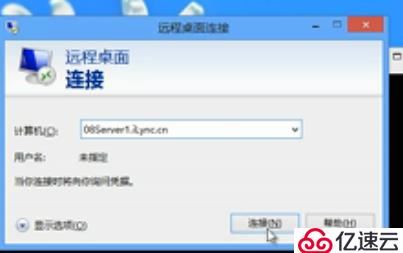

bob配置
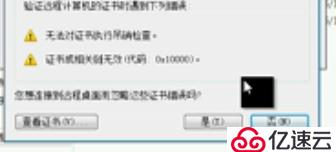
思考:证书受信任和不受信任有什么好处。吊销不吊销有什么好处?
在域环境下
工作组环境
windows server 2008 r2 经典案例视频---远程桌面 2 综合实验
实验环境:
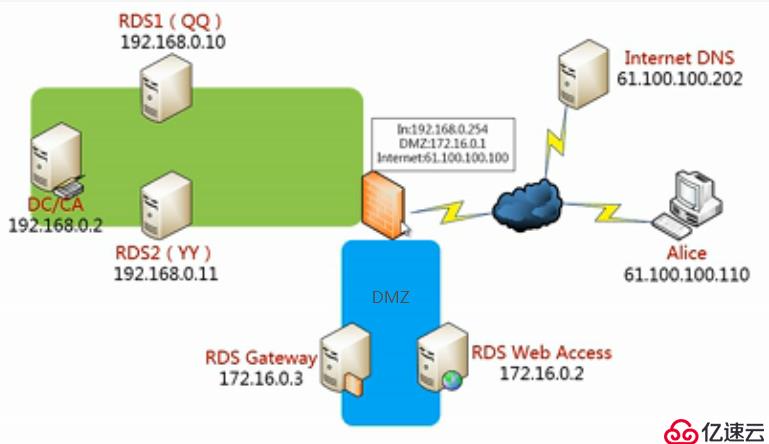
dmz--它是为了解决安装防火墙后外部网络的访问用户不能访问内部网络服务器的问题,而设立的一个非安全系统与安全系统之间的缓冲区。该缓冲区位于企业内部网络和外部网络之间的小网络区域内。在这个小网络区域内可以放置一些必须公开的服务器设施,如企业Web服务器、FTP服务器和论坛等。另一方面,通过这样一个DMZ区域,更加有效地保护了内部网络。因为这种网络部署,比起一般的防火墙方案,对来自外网的***者来说又多了一道关卡。
环境解释--rds1(qq)、dc/ca、rds2(yy)在域中,最终都是为公网提供服务的。rds g和rds web 在dmz区中,他们直接面对公网,能访问公网DNS和Alice
实验效果:Alice通过web访问 rds web 服务器所呈现的应用程序,当Alice使用该程序时,rds1和res2在后台运行,把运行的结果通过 rds wed 服务器呈现给 Alice
windows常用命令
cleanmgr–打开磁盘清理工具
compmgmt.msc---计算机管理
conf—-启动 netmeeting
charmap–-启动字符映射表
calc—-启动计算器
chkdsk.exe–-Chkdsk磁盘检查
ncpa.cpl-网络连接
certmgr.msc–证书管理实用程序
cliconfg–SQL SERVER 客户端网络实用程序
Clipbrd–-剪贴板查看器
ciadv.msc–--索引服务程序
dvdplay–-DVD播放器
diskmgmt.msc---磁盘管理实用程序
dfrg.msc–磁盘碎片整理程序
devmgmt.msc--- 设备管理器
drwtsn32–-- 系统医生
dxdiag–--检查DirectX信息
dcomcnfg–打开系统组件服务
ddeshare–打开DDE共享设置
explorer–打开资源管理器
eventvwr–事件查看器
eudcedit–造字程序
fsmgmt.msc–-共享文件夹管理器
gpedit.msc–-组策略
getmac 产看 网卡信息
sysdm.cpl 系统属性
ipconfig /all 查看ip详细信息
ipconfig /release 释放ip
ipconfig /renew 重新获取ip
logoff–注销命令
lusrmgr.msc–本机用户和组
mstsc–远程桌面连接
Msconfig.exe---系统配置实用程序
mem.exe–-显示内存使用情况(如果直接运行无效,可以先运行cmd,在命令提示符里输入mem.exe>d:a.txt 即mspaint–-画图板
mplayer2–媒体播放机
magnify–-放大镜实用程序
mmc—--打开控制台
mobsync–-同步命令
notepad–-打开记事本
net user *(用户名) **(密码)/add 添加用户
net user 用户名 / dell 删除用户
net start messenger–开始信使服务
net stop messenger–-停止信使服务
net stop messenger–-停止信使服务
net start messenger–开始信使服务
notepad–-打开记事本
nslookup–网络管理的工具向导
ntbackup–系统备份和还原
narrator–屏幕“讲述人”
ntmsmgr.msc–移动存储管理器
ntmsoprq.msc---移动存储管理员操作请求
netstat -an–(TC)命令检查接口
Nslookup–IP地址侦测器
oobe/msoobe /a–检查windows是否激活
osk—--打开屏幕键盘
odbcad32–ODBC数据源管理器
progman–-程序管理器
perfmon.msc–计算机性能监测程序
packager–对象包装程序
rononce -p –15秒关机
regsvr32 /u .dll–停止dll文件运行(把号换成要停止的dll文件名)
regedt32–注册表编辑器
rsop.msc–组策略结果集
regedit.exe–注册表
regsvr32 /u zipfldr.dll–--取消ZIP支持
sndrec32–录音机
services.msc---本地服务设置
syncapp–-创建一个公文包
sysedit–-系统配置编辑器
sigverif–文件签名验证程序
slmgr.vbs –dli--查看Windows 7 的详细版本号
/-ipk(Product Key)安装产品密钥
/-dlv 显示许可证信息
/-ato 激活Windows
/-xpr 当前许可证的截止日期
/-cpky 从注册表中清除产品密钥(防止泄露引起的***)
/-ilc (License file) 安装许可证
/-upk 卸载产品密钥
/-skms (name[:Port] )批量授权
此命令的可选项太多
sndrec32–录音机
shrpubw–-创建共享文件夹
secpol.msc–-本地安全策略
syskey–--系统加密
Sndvol32–音量控制程序
sfc.exe–-系统文件检查器
sfc /scannow---windows文件保护(扫描错误并复原)
tsshutdn–60秒倒计时关机命令
taskmgr–-任务管理器
utilman–-辅助工具管理器
winchat–自带局域网聊天
winmsd–--系统信息
winver–--检查Windows版本
wmimgmt.msc–打开windows管理体系结构(WMI)
wupdmgr–-windows更新程序 (不是正版系统不要打开)
Wscript.exe–-windows脚本宿主设置
write–---写字板
wiaacmgr–扫描仪和照相机向导
亿速云「云数据库 MySQL」免部署即开即用,比自行安装部署数据库高出1倍以上的性能,双节点冗余防止单节点故障,数据自动定期备份随时恢复。点击查看>>
免责声明:本站发布的内容(图片、视频和文字)以原创、转载和分享为主,文章观点不代表本网站立场,如果涉及侵权请联系站长邮箱:is@yisu.com进行举报,并提供相关证据,一经查实,将立刻删除涉嫌侵权内容。